效果演示
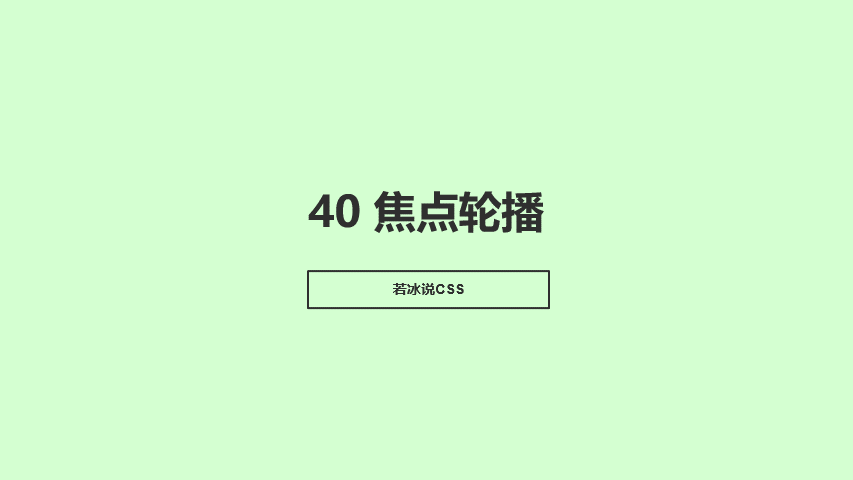
实现了一个简单的图片展示和交互效果,用户可以点击不同的图片进行查看,并且会有视觉反馈。
Code
<div class="container">
<div class="bigbox"></div>
<div class="list">
<ul>
<li><img class="active" src="img/鞠婧祎01.jpg" alt=""></li>
<li><img src="img/鞠婧祎02.jpg" alt=""></li>
<li><img src="img/鞠婧祎03.jpg" alt=""></li>
<li><img src="img/鞠婧祎04.jpg" alt=""></li>
<li><img src="img/章若楠01.jpg" alt=""></li>
</ul>
</div>
</div>
* {
margin: 0; /* 设置所有元素的外边距为0 */
padding: 0; /* 设置所有元素的内边距为0 */
box-sizing: border-box; /* 设置盒模型为border-box,元素的宽度和高度包括边框和内边距,不会影响布局 */
}
body {
display: flex; /* 将body元素设置为弹性布局 */
justify-content: center; /* 水平居中 */
align-items: center; /* 垂直居中 */
height: 100vh; /* 设置body元素的高度为视口高度 */
background: linear-gradient(to bottom, #888, #666); /* 设置背景为从上到下的线性渐变色 */
}
.container {
width: 1000px; /* 设置容器的宽度为1000px */
position: relative; /* 设置容器为相对定位,子元素可以相对于容器定位 */
}
.container .bigbox {
width: 1000px; /* 设置大盒子的宽度为1000px */
height: 500px; /* 设置大盒子的高度为500px */
margin: 10px; /* 设置大盒子的外边距为10px */
background: url(img/鞠婧祎01.jpg) no-repeat center / cover; /* 设置大盒子的背景为指定图片,居中且覆盖显示 */
border-radius: 5px; /* 设置大盒子的圆角为5px */
box-shadow: 2px 2px 2px 2px rgba(0, 0, 0, 0.1); /* 设置大盒子的阴影效果 */
transition: all 1s; /* 设置大盒子的过渡效果为1秒 */
}
.container ul {
list-style: none; /* 去除列表的默认样式 */
position: relative; /* 设置列表为相对定位 */
width: 100%; /* 设置列表的宽度为100% */
height: 100%; /* 设置列表的高度为100% */
display: flex; /* 将列表设置为弹性布局 */
justify-content: space-around; /* 子元素水平分布在容器内 */
align-items: center; /* 子元素垂直居中 */
gap: 15px; /* 设置子元素之间的间隔为15px */
}
.container ul li {
flex: 1; /* 设置列表项的弹性增长因子为1,平均分配剩余空间 */
height: 120px; /* 设置列表项的高度为120px */
cursor: pointer; /* 设置鼠标移上去时显示手型光标 */
}
.container ul li img {
width: 100%; /* 设置图片的宽度为100% */
height: 100%; /* 设置图片的高度为100% */
border-radius: 10px; /* 设置图片的圆角为10px */
box-shadow: 2px 2px 2px 2px rgba(0, 0, 0, 0.1); /* 设置图片的阴影效果 */
}
.container ul li img.active {
border: 5px solid orange; /* 设置被激活的图片显示橙色边框 */
}






















 2041
2041

 被折叠的 条评论
为什么被折叠?
被折叠的 条评论
为什么被折叠?








